Tải và cài đặt MathType trên máy tính về nhanh chóng có được công cụ tạo ký tự toán học miễn phí giúp bạn rất nhiều khi soạn thảo văn bản có các công thức toán học.
Hiện nay việc soạn thảo các công thức toán học không còn là khó khăn, công cụ tạo công thức toán học trên Word cũng rất tiện dụng nhưng nếu soạn thảo liên tục như các cô giáo toán học soạn giáo án hay biên tập công thức toán học, vv. Việc tạo ra những ký tự toán học trên các trình soạn thảo văn bản bao gồm các biểu thức, phân số, căn bậc hai, vv trở nên vô cùng đơn giản. Hãy theo dõi hướng dẫn dưới đây để nhanh chóng cài đặt phần mềm MathType cho máy tính của bạn.
Một số tính năng của MathType
- Gõ công thức bằng ngôn ngữ soạn thảo Tex hoặc LaTeX
- Chỉnh sửa font chữ, màu sắc…của các công thức
- Thao tác Copy/Pase
- Cung cấp nhiều ký hiệu toán học và ký hiệu Euclid
- Hiện thị các ký hiệu trên thanh công cụ
- Hỗ trợ phím tắt
- Lưu các công thức hay sử dụng
Phần mềm này sẽ hỗ trợ cho giáo viên, các bạn học sinh, sinh viên soạn thảo công thức toán học một cách nhanh nhất trước khi chèn lên văn bản Word. Rõ ràng với tiện ích của mình Mathtype đã đem tới cho người dùng một sự lựa chọn tốt nhất, giúp người sử dụng tiết kiệm được thời gian và tăng cường độ chính xác trong các lĩnh vực học tập và nghiên cứu. Hôm nay Download.vn sẽ hướng dẫn cho bạn cách tải và cài đặt MathType trên máy tính nhé.
Hướng dẫn tải và cài đặt MathType trên máy tính
Tải MathType
Bước 1: Truy cập vào đường link bên trên và bấm Tải về.
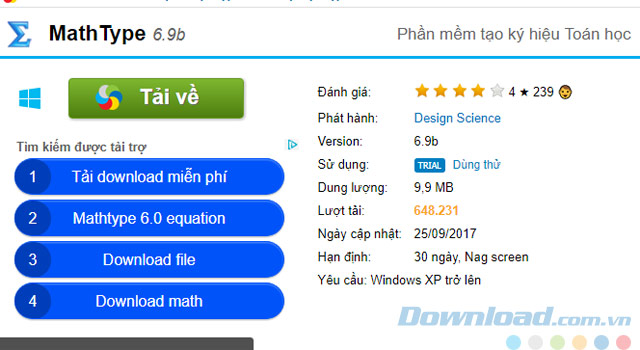
Bước 2: Chọn một link để tải về.
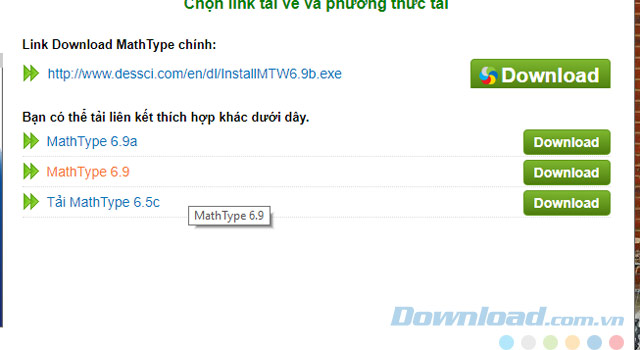
Bước 3: Tại thư mục cài đặt hãy nhấn vào file cài đặt để bắt đầu tiến hành cài đặt.
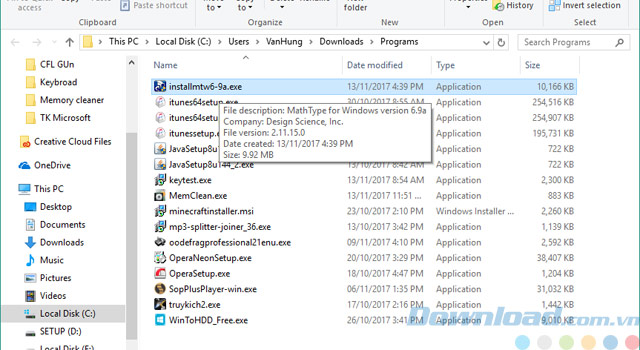
Bước 4: Tiếp tục tích chọn I accept the terms in the license agreement để đồng ý với điều khoản của nhà sản xuất. Sau đó bấm Next.
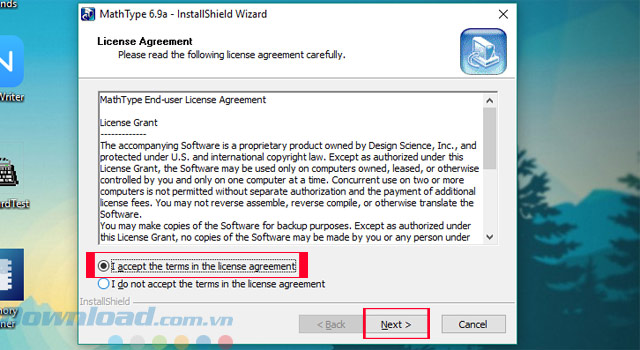
Bước 5: Đợi một chút để phần mềm thiết lập file cài đặt.
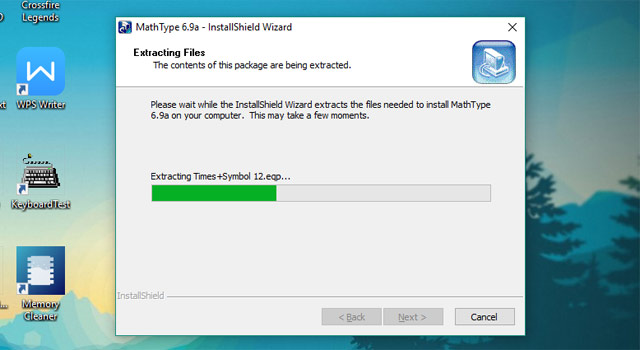
Bước 6: Bấm Next để tiếp tục.
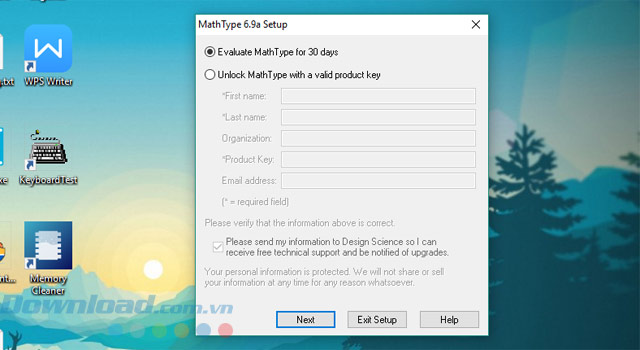
Bước 7: Các bạn có thể chọn Browse để chọn nơi cài đặt, còn không thì bạn để nguyên cài đặt theo nhà sản xuất rồi bấm OK.
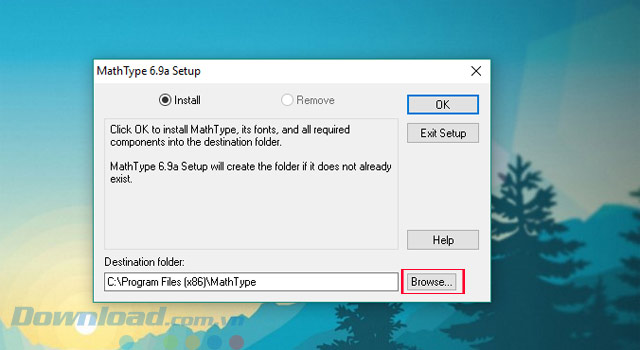
Bước 8: Tiếp tục bấm OK để đồng ý tạo thư mục cài đặt.
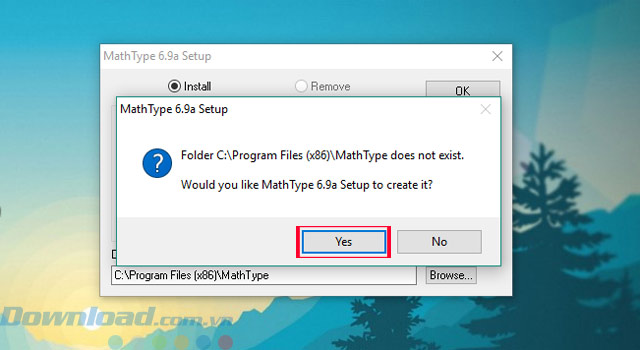
Bước 9: Đợi quá trình cài đặt hoàn tất.
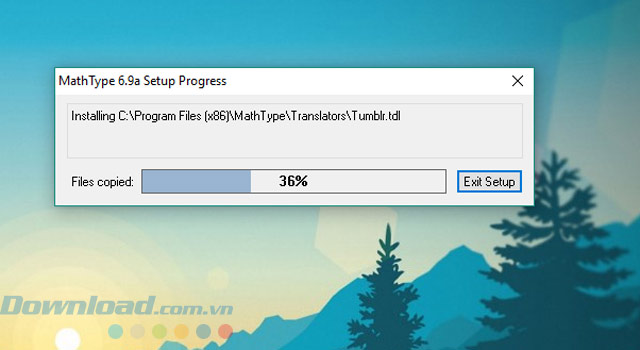
Và đây là kết quả khi cài đặt hoàn tất. Phần mềm có đủ ký hiệu đại số, ký hiệu hình học.
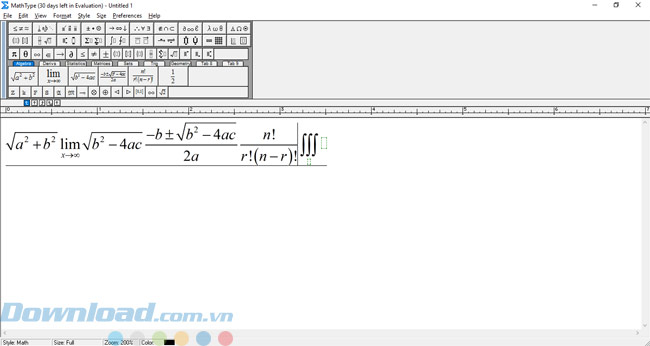
Video hướng dẫn cài đặt MathType để soạn công thức Toán học
MathType thao tác rất dễ dàng đối với mọi đối tượng như giáo viên, học sinh, sinh viên hoặc bất cứ ai sử dụng phần mềm này, chỉ cần chọn ký hiệu toán học và copy sang đoạn văn bản khác. Rất đơn giản phải không? Được tích hợp hàng trăm ký hiệu toán học của các môn hình học, đại số cho phép học sinh làm bài tập, giáo viên soạn giáo án một cách nhanh chóng mà không cần phải mất thì giờ dò tìm ký tự trên mạng. MathType có thể tích hợp vào các ứng dụng như Microsoft Word, Excel, PowerPoint, Adobe InDesign Layout, QuarkXPress...
Hãy tải ngay MathType về để việc soạn thảo văn bản toán học của mình dễ dàng hơn nhé.
